 适用版本:西软移动产品
适用版本:西软移动产品
任务执行人登录 App,首页点击我的计划任务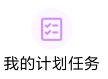 图标,可进入『我的计划任务』页面(如图 2.16.3-1 所示)。页面显示待执行与已过期标签,列表显示登录工号名下的待执行/已过期的当期计划任务。
图标,可进入『我的计划任务』页面(如图 2.16.3-1 所示)。页面显示待执行与已过期标签,列表显示登录工号名下的待执行/已过期的当期计划任务。
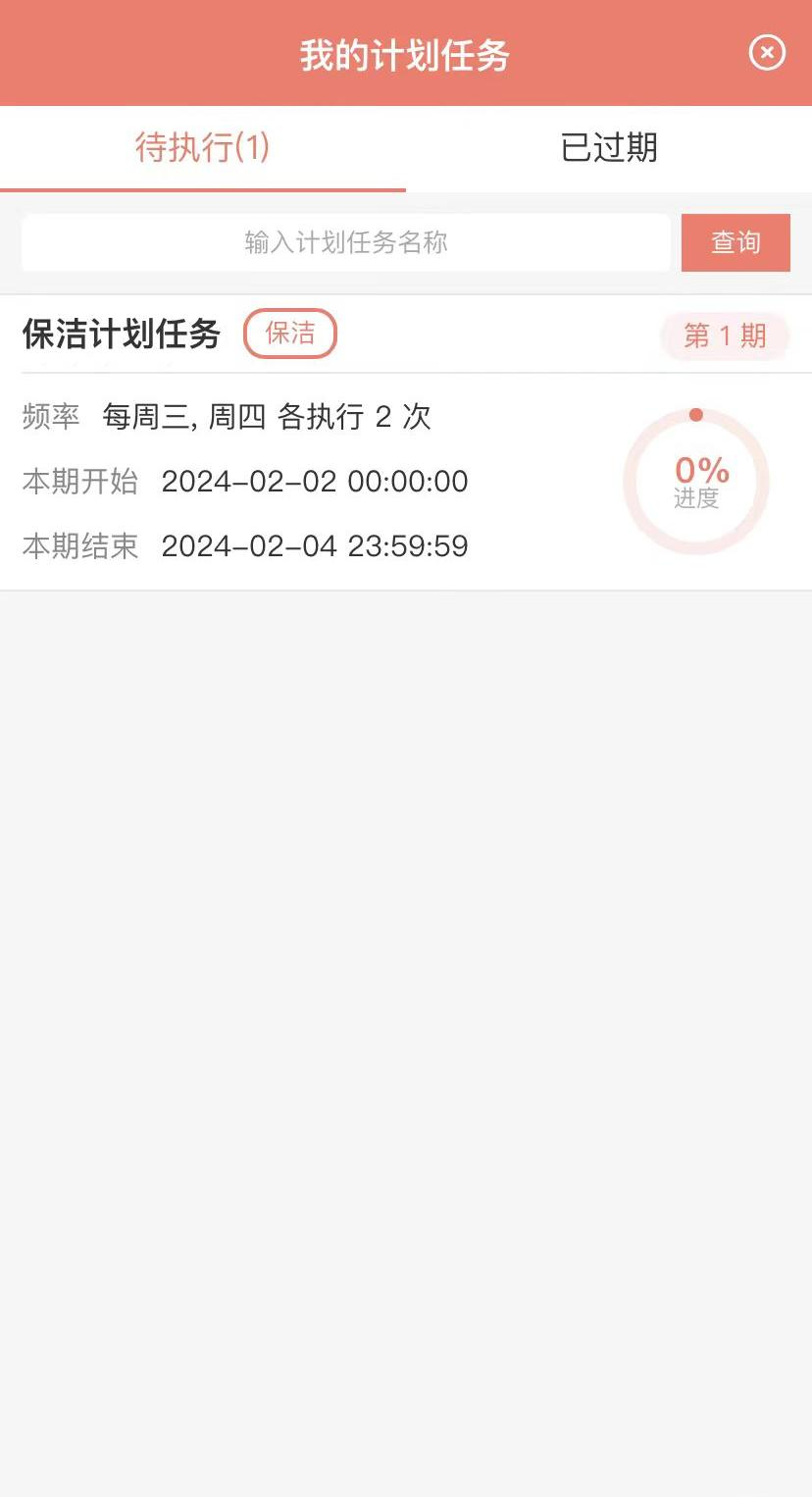
图 2.16.3-1 我的计划页面
 注意:
注意:
可通过搜索框输入计划任务名称进行搜索计划。
列表显示计划名称、类型、本期所属期数、执行频率、本期开始结束时间与完成进度。
该列表任务当期完成进度即完成率=当期分配给该工号的任务完成次数/(当期分配给该工号的任务总数*每个任务需执行的次数)。
因任务地点执行可超过需执行次数,所以计算完成率中当期分配给该工号的任务完成次数时不计算超过需执行次数的次数。
该页面不显示计划任务类型为大清、小清的计划。
- 任务地点选择页
『我的计划任务』页面选择待执行标签,点击计划任务后,跳转到该任务的『任务地点选择』页面(如图 2.16.3-2 所示)。
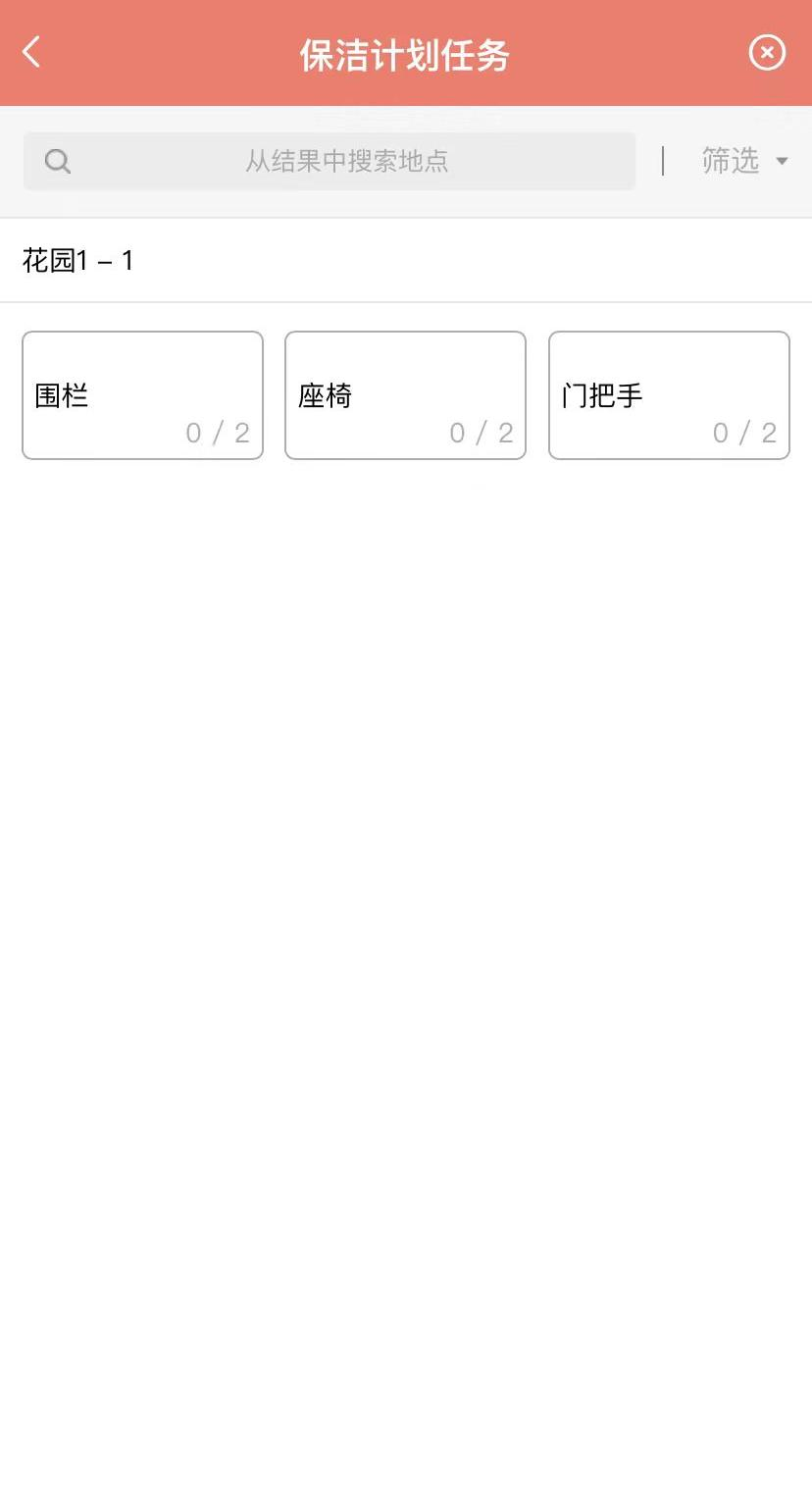
图 2.16.3-2 计划任务地点选择
注意:
该页面显示分配至登录工号员工的任务地点区块,地点区块显示地点名称、已执行次数以及需执行次数。
若地点未执行过即执行次数=0,区块显示灰色,若地点已执行次数<需执行次数,区块显示橙色,若地点已执行次数>=需执行次数,区块显示绿色(如图 2.16.3-3 所示)。
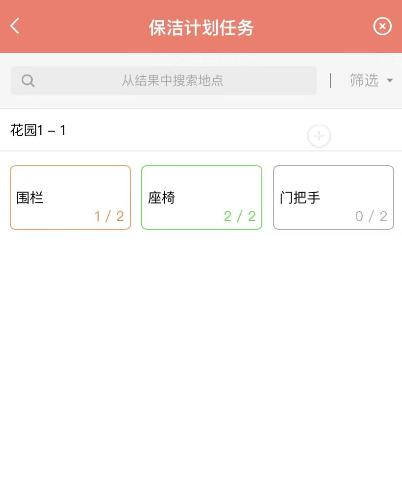
图 2.16.3-3 任务地点块显示
- 登记:
『任务地点选择』页面点击一未执行过任务地点,提示登记成功,直接进入到计划任务详情页面(如图 2.16.3-4 所示)。
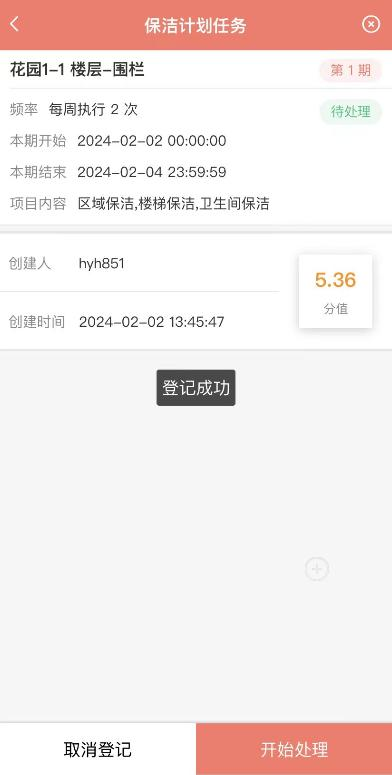
图 2.16.3-4 计划任务详情页
若点击已执行过的任务地点,打开执行记录窗口,点击窗口底部〖登记〗按钮,跳转至计划任务详情页面,完成登记操作(如图 2.16.3-5 所示)。
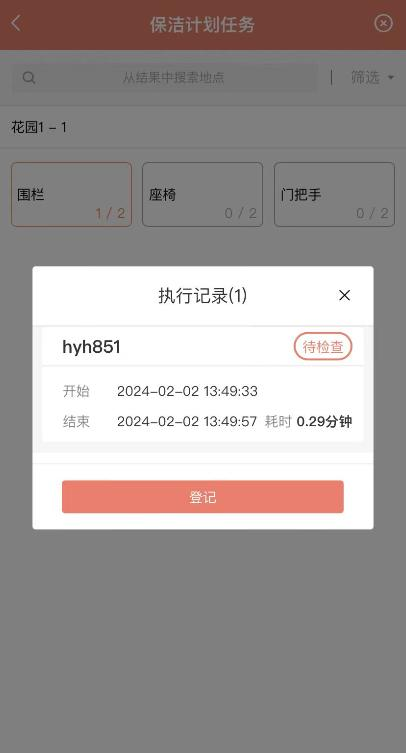
图 2.16.3-5 执行记录窗口
 注意:
注意:
若点击任务地点下有待处理状态的任务地点,则不会提示登记成功,直接进入到计划任务详情页面。
若计划任务设置需按日期执行,并且当前时间非计划任务的具体执行日期,点击该任务中的地点进行登记,会弹出相应提示(如图 2.16.3-6 所示)。

图 2.16.3-6 提示
- 计划执行记录窗口显示该地点任务所有执行记录,各个记录处理人、开始结束处理时间、记录当前状态。
- 计划任务详情页
计划任务地点页面点击未执行过的地点或点击已登记待处理的地点,跳转到『计划任务详情』页面(如图 2.16.3-7 所示)。页面上方显示该任务地点的信息,下方显示任务处理信息,该页面底部显示任务处理操作按钮。
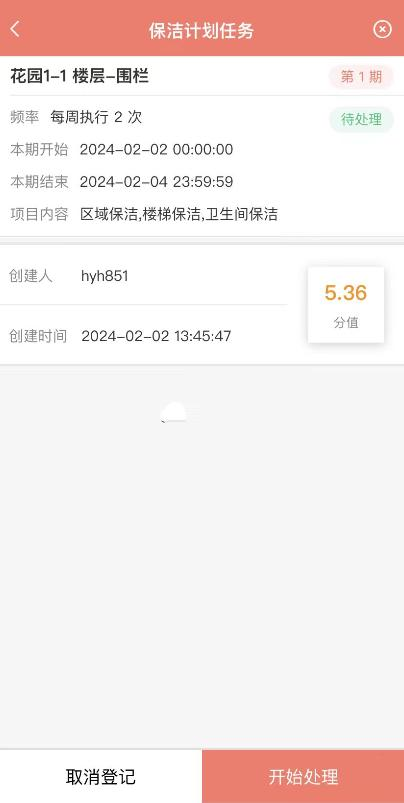
图 2.16.3-7 计划任务详情页
注意:
任务地点信息:地点名称、所属期数、执行频率、当期开始结束时间、项目内容、地点任务状态及地点任务分值,分值来源于计划任务所添加项目分值和。
任务处理信息:
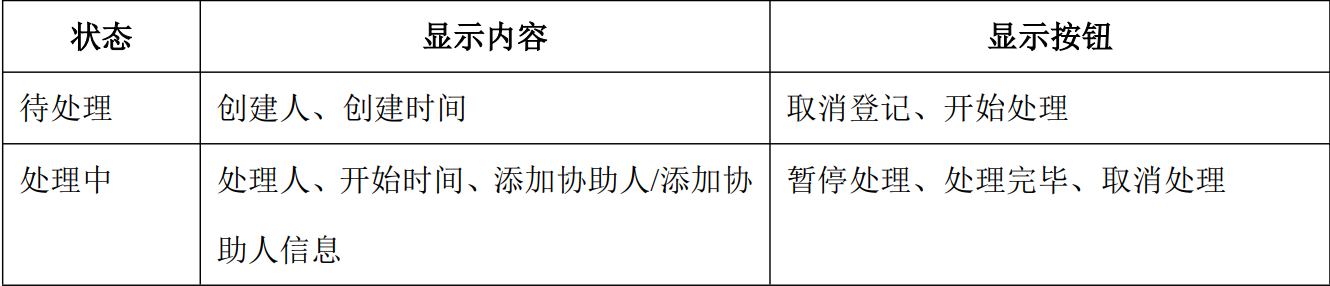

- 若当前地点任务在工号 A 名下,该地点任务状态为待处理或处理中或暂停处理,移动后台将该地点任务改派给工号 B,工号 A 则无法再对该地点任务进行任务操作(如图 2.16.3-8所示)。

图 2.16.3-8 提示
- 开始处理:
任务执行人点击〖开始处理〗按钮即可开始处理该任务。

图 2.16.3-9 处理中状态
取消登记
任务执行人若想取消登记该计划任务,点击〖取消登记〗按钮即可。取消处理
任务执行人若已登记并且开始处理该计划任务,可通过点击〖处理完毕〗按钮处的 展开显示〖取消处理〗,点击即可取消该任务的处理。处理完毕
任务执行人完成该地点的计划任务后,点击〖处理完毕〗按钮即可。暂停处理
任务执行人未完成该地点的计划任务,但是又因为其他任务无法继续进行该任务,点击〖暂停处理〗按钮即可。
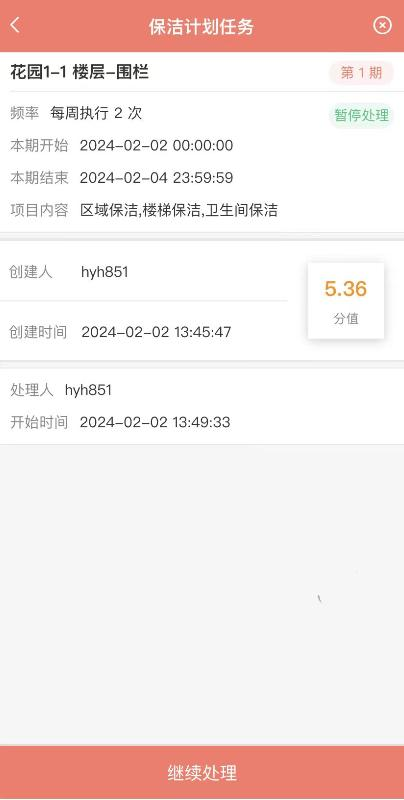
图 2.16.3-10 暂停处理状态
- 添加协助人
任务执行中,点击〖添加协助人〗按钮,弹出『添加协助人』窗口,选择协助人即可。
 注意:
注意:
协助人窗口显示该计划任务的所有执行人。
若移动后台该计划任务已经对任务分配了协助人,协助人不可修改。
- 已过期
我的计划任务点击【已过期】标签,可以查看我的已过期计划任务,点击任务后即可查看任务详情(如图 2.16.3-11&2.16.3-12 所示)。
点击左上方的日期,可弹出日期选择框,进行日期筛选,选择后,下方刷新显示所选日期的已过期任务。
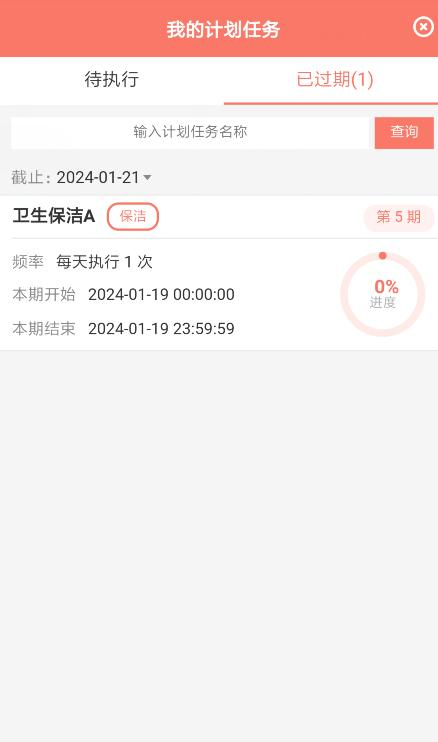
图 2.16.3-11 我的计划-已过期页面
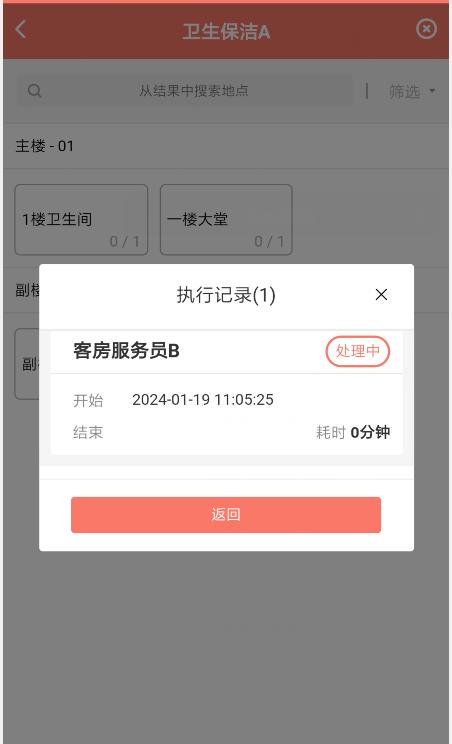
图 2.16.3-12 已过期-执行记录详情页面
 注意:
注意:
若该地点本期计划任务已进行处理,点击地点弹出『执行记录』窗口(如图 2.16.3-11所示),点击可以查看任务明细。
已过期的任务只可以进行检查操作。
- 任务检查
详见 2.16.4 计划任务管理-任务检查。
上一篇:2.16.2 大清
下一篇:2.16.4 计划任务管理
如对此有疑问,请发送邮件给我们
 地址:杭州市文一西路1218号恒生科技园28号楼
地址:杭州市文一西路1218号恒生科技园28号楼  0571-88231188
0571-88231188 
